发布时间:2022-07-27 09:33:44来源:JQDEMO.COM
草图大师SketchUp怎么制作专用面板?用草图大师SketchUp制作模型的时候,面板很多,使用起来比较麻烦。下面小编就给大家带来一个特别的面板教程,需要的话可以了解一下。
1.首先打开草图大师SketchUp界面,下图显示了使用软件界面右侧的默认面板,总是不方便,但是关掉使用时更麻烦;

2.然后点击“菜单栏-窗口-管理面板/新面板”;

3.在“管理面板”界面点击“新建”;

4.接着在“新建面板”选择自己常用的面板,为自己添加专用面板;

5.为你的面板设置一个个性化的名字,这样你就可以在你自己的面板上“默认面板”与“私人面板”之间调换;

6.最后在界面的右侧“默认面板”可以在位置下方“默认面板/个性面板”之间调换。

希望这个草图大师SketchUp怎么制作专用面板的教程能对大家有所帮助!更多使用的软件教程,手机资讯尽在JQ下载站,快来关注吧。

工艺洛基怪物世界
175.02MB | 动作格斗

孵蛋我最强
269MB | 角色扮演

油管主播的生活中文版
415.01MB | 挂机养成

何坤模拟器
12MB | 挂机养成

花与剑手游
1.88G | 角色扮演

逃出红房子
未知 | 休闲益智

珍宝机场物语内置修改器版
未知 | 模拟塔防

Era of Chaos
未知 | 卡牌对战

阴阳师手游qq登录版本
1.92G | 角色扮演

僵尸危机末日丧尸中文版
未知 | 枪战射击

真实驾驶学校联机版
未知 | 模拟塔防

巅峰极速国服版
未知 | 体育竞技

篝火被遗弃的土地
77.54MB | 模拟塔防

要塞围城
43 MB | 角色扮演

君与彼女与彼女之恋
1.5 GB | 角色扮演

单挑篮球
15 MB | 体育竞技
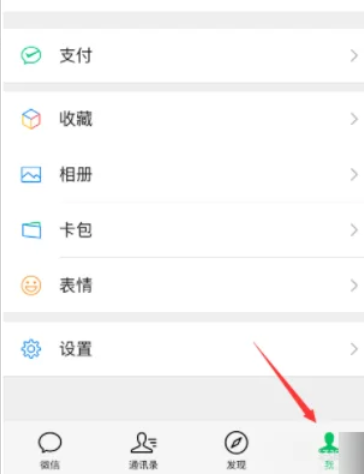
2023-04-17
华为nova10z音量在哪调节 音量调节方法介绍
韩剧tv历史播放在哪删除 历史播放删除流程分享
苹果14pro手电筒在哪打开 手电筒打开方法介绍
QQ音乐macOS倍速播放在哪设置 macOS倍速播放设置方法介绍
布谷鸟配音怎么设置语速 设置语速方法介绍
miui13如何关闭负一屏 关闭负一屏方法介绍
酷狗音乐在哪敲木鱼 敲木鱼操作方法一览
多多支付在哪开通 多多支付开通方法介绍
悟饭游戏厅个性化推荐如何开启 个性化推荐开启方法介绍